搜狗拼音输入法怎么输入拉丁文?搜狗拼音输入法输入拉丁文的方法步骤
时间:2023-02-23 16:10 来源:未知 作者:liuchanghua 点击:载入中...次
搜狗拼音输入法怎么输入拉丁文?当我们在使用搜狗拼音输入法想要输入拉丁文时应该怎么办呢?不会的小伙伴请看以下教程 方法/步骤 1、我们先在电脑中切换至搜狗输入法,然后点击“工具箱”按钮(即最右边的扳手图标) 2、然后我们在搜狗工具箱中点击“符号大全”。 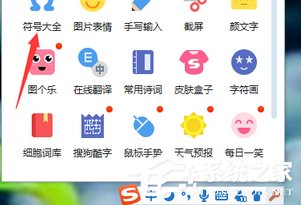 3、接下来用户即可在符号大全的左侧语言选择栏中查找到“希腊/拉丁”。 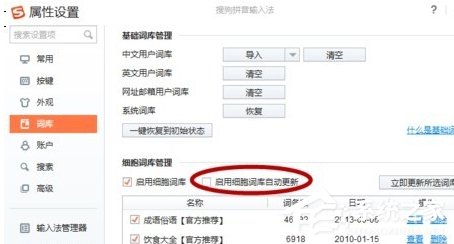 4、这时候用户在其中选中希腊/拉丁后,即可直接输入相应的文字即可。 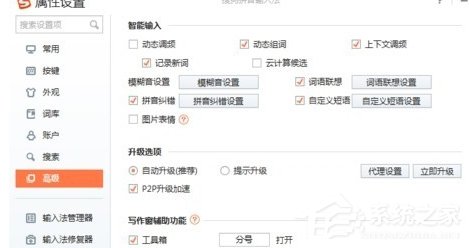 5、另外,用户也可以通过鼠标左键点击软键盘,然后早选项中点击“符号大全”。 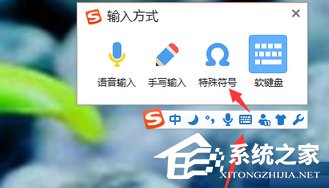 6、用户即可在“表情和符号”中找到并打开“符号大全”,然后找到相应的拉丁文即可。 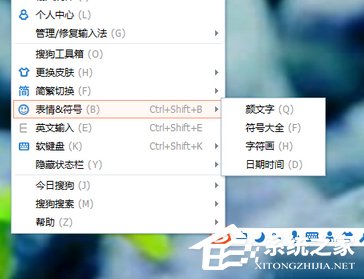 (责任编辑:ku987小孩) |